CAD怎么快速返回到上一个图层状态
返回CAD怎么快速返回到上一个图层状态
相信大家并不陌生CAD的图层,每张图纸上都有几个乃至几十个图层,图层如此之多,若想返回上一个图层状态可用图层工具栏当中一个名为“上一个图层”的选项按钮,这个按钮拥有近似于快速访问工具栏当中的“撤销”功能,它可以恢复图层的状态,也可说是图层状态的撤销功能,本文将来为大家介绍一部分的使用方法。
![]()
1.首先进入到CAD软件页面,为了方便观察,此处我绘制了四个不同颜色与线型的图层状态,并且在不同图层当中创建了不同的图形和填充图案,如图所示:
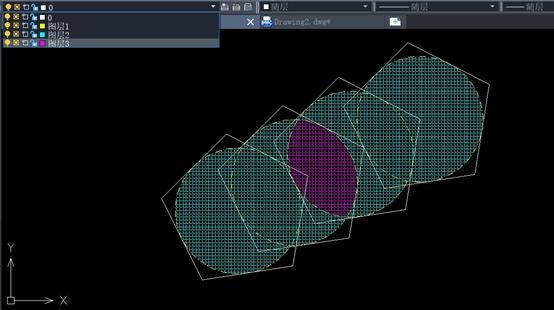
2.绘制完毕后,将图层2与图层3进行关闭,可见图层2和3上面的填充图案已经消失不见了;
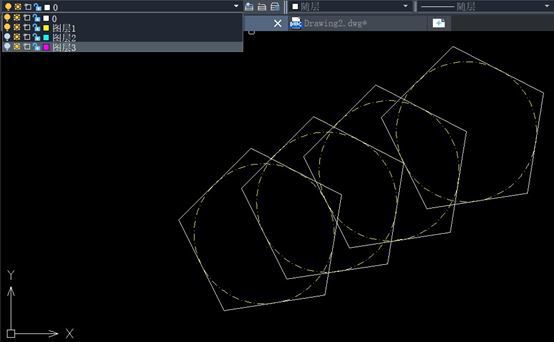
3.这时我们单击“上一图层”选项按钮,便可看见刚才已经消失的图案填充又重新出现了,点击图层的下拉列表,可见图层2、3已被重新打开了,这时该图层状态回到了关闭图层之前的状态。
PS:“上一个图层”并非可以恢复到对图层所做出的任何修改,这三种是对图层的修改操作是没办法恢复的:第一是图层名的更改,第二是删除图层,第三是新建图层。由于以上三种操作并非属于图层状态的修改,所以不可用其按钮恢复,但我们可以借用CAD内的UNDO命令进行撤销。
推荐阅读:中望峰会
推荐阅读:中望CAD



























